
Prøv det!
Legge til en liste i en Teams-kanal
-
Gå til Teams-kanalen der du vil legge til en liste.
-
Velg Ikonet Legg til en fane,velg Listerog deretter Lagre.
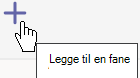
Disse trinnene legger til en ny Liste-fane i Teams-kanalen. Herfra kan du gjøre følgende:
-
Opprette en helt ny liste, eller
-
Legge til en eksisterende liste i en Teams-kanal
Opprette en ny liste fra en mal
Du kan opprette en ny liste fra grunnen av, Excel eller bruke kolonnene og formateringen fra en eksisterende SharePoint liste. Eller du kan velge fra en av våre ferdige maler, som beskrevet her:
-
Velg en mal som samsvarer med scenarioet.
-
Bla gjennom malen for å se standardkolonnene som følger med den.
-
Velg Bruk mal.
-
Gi listen et navn og en beskrivelse.
-
Velg en farge og et ikon hvis du vil.
-
Velg Opprett.
Listen opprettes med de samme kolonnene som er i malen.
Legge til en eksisterende liste i en Teams-kanal
-
Velg Legg til en eksisterende liste.
-
Lim inn nettadressen for listen du vil bruke, eller velg fra et av listenavnene som vises for deg.










